如何在 Hike 中隐藏聊天
远足是一个很酷的信使应用程序。 它有很多选项可以让您认真考虑将其用作您的主要聊天应用程序。 Hike 通过应用程序内置的时间线和在线游戏等选项真正使信使社交。
Hike 有一个很好的选择,您可以使用密码保护您想要私密的特定聊天或对话。 真正漂亮的功能是,人们甚至不会知道您的对话存在。 所以在正常模式下,它甚至不可见。 让我们来看看。
Contents [show]
在 Hike 中隐藏聊天:Android 和 Windows
这是我的主屏幕,我唯一的聊天对象是一个人,就在上面。
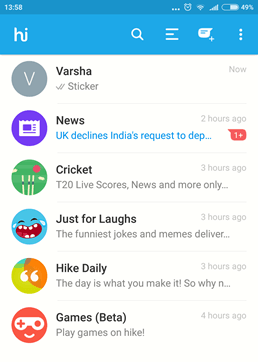
我长按名字,我得到一堆选项,第一个是“隐藏聊天”。 选择那个。
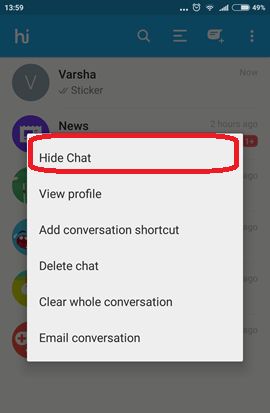
您将可以选择输入锁定图案密码或基于 PIN 的密码。 由于我对模式非常不满意,我更喜欢数字并保存它。 如果您单击隐藏模式设置,当您收到隐藏的对话消息时,您可以选择禁用通知和一个非常好的指示器。 远足标志摇摆不定。
在远足中取消隐藏聊天
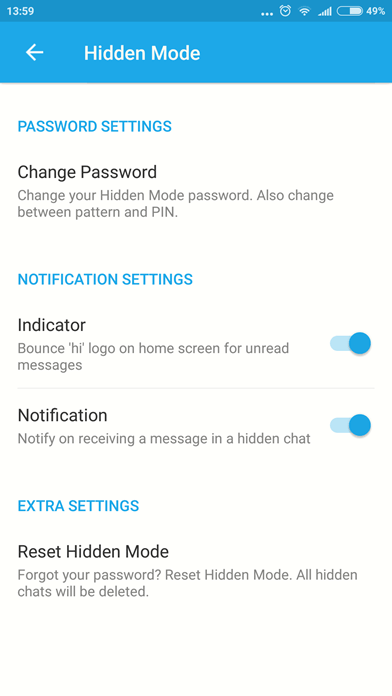 你能看到最后一个选项,即“休息隐藏模式”吗? 单击此远足后,您可以选择删除所有隐藏的对话。 Hike 将给您 30 分钟的时间来决定,在 30 分钟到期后,您所有隐藏的对话将自动被删除。
你能看到最后一个选项,即“休息隐藏模式”吗? 单击此远足后,您可以选择删除所有隐藏的对话。 Hike 将给您 30 分钟的时间来决定,在 30 分钟到期后,您所有隐藏的对话将自动被删除。
现在我来到主屏幕,根本看不到我隐藏的对话。
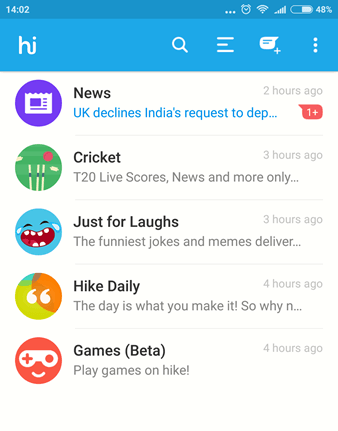
如果我想访问我隐藏的对话,请单击“嗨”徽标,然后会出现以下屏幕。
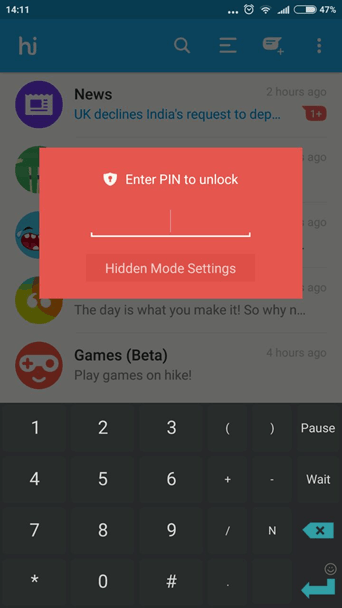
我输入我的密码,我可以看到以下屏幕。
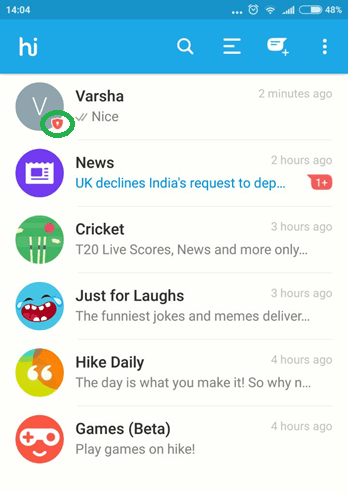
注意联系人图标中有一个小钥匙图标。 那就是表示这是一个隐藏的对话。
在 iPhone 中隐藏聊天
在 iPhone 中隐藏聊天的过程几乎相同,不同之处在于您需要在想要隐藏的联系人聊天中向左滑动。 在向左滑动时,您将在 iOS Hike 应用程序中获得隐藏选项(而不是在 Android 中长按)
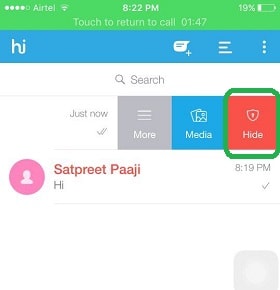
您可以随时通过在隐藏的聊天中向左滑动并选择取消隐藏来取消隐藏隐藏的聊天。